Форматирање УСБ диска је једна од оних ствари које већина нас ради тако ретко, сваки пут заборавимо како то да урадимо. Срећом, мацОС има једноставне уграђене алате који га чине супер лаким. У овом чланку ћемо вам показати како да форматирате УСБ диск за коришћење са Виндовс-ом, компатибилност са Тиме Мацхине-ом или једноставно да га избришете.
Коришћење услужног програма за диск за форматирање УСБ диска
Најједноставнији начин за форматирање УСБ-а на мацОС-у је преко Диск Утилити-а. Прво, прикључите УСБ диск у свој Мац. У зависности од тога који Мац користите, можда ћете морати да користите флеш диск који има УСБ Ц утичницу или адаптер са УСБ А на УСБ Ц.
Када је ваш УСБ диск прикључен на ваш Мац, отворите Финдер. Требало би да видите диск на бочној траци.
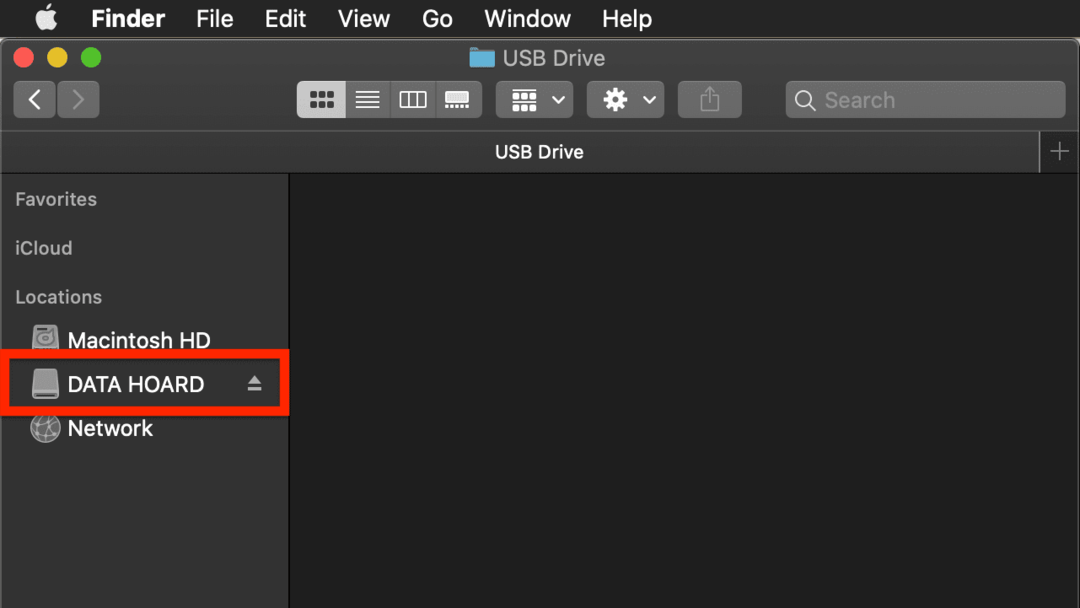
Уверите се да на диску нема датотека које желите да задржите јер ће процес форматирања избрисати све на диску.
Затим притисните команда + размакница да бисте подигли Спотлигхт, откуцајте „Диск Утилити“ и притисните повратак. Ово ће отворити апликацију Диск Утилити.
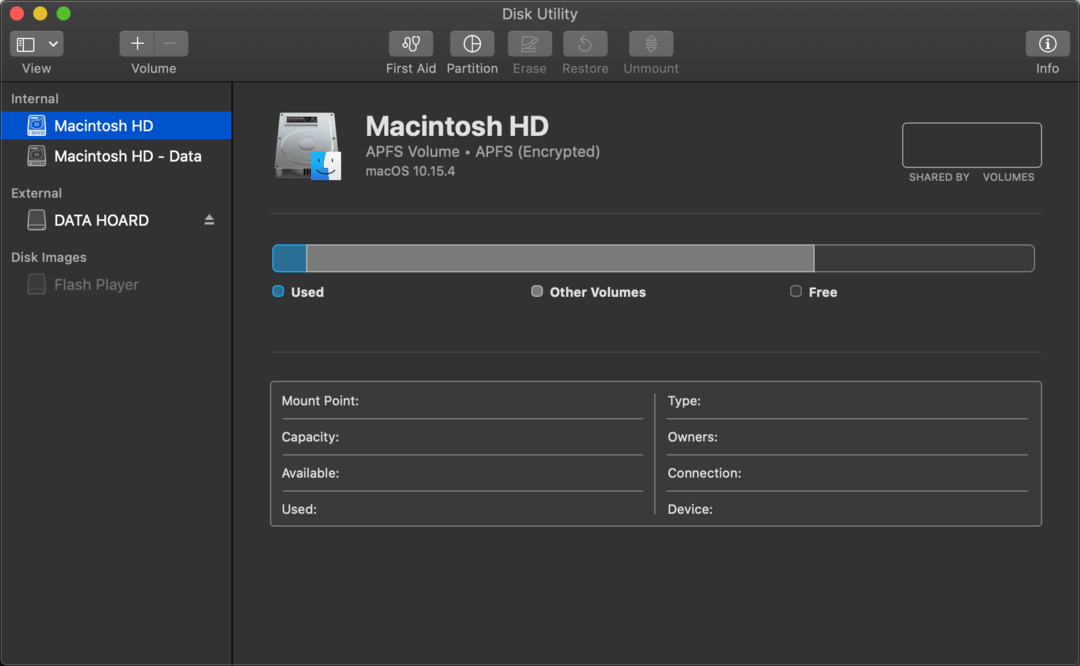
На бочној траци Диск Утилити-а кликните на УСБ диск који желите да форматирате, а затим кликните Обриши на траци са алаткама на врху прозора.
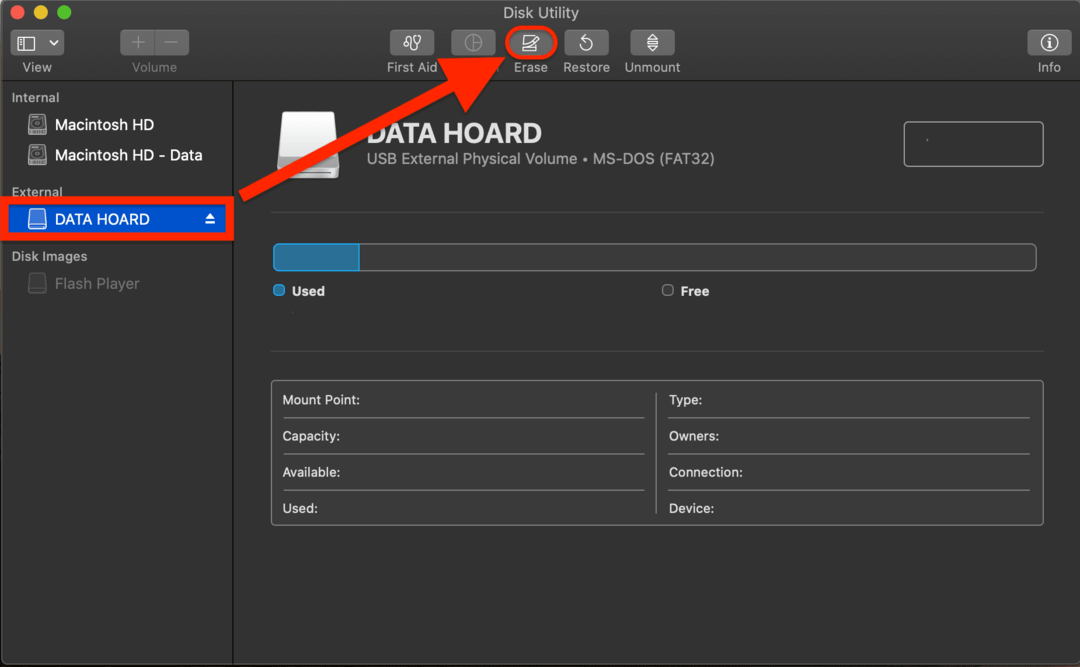
Требало би да се појави падајући мени који од вас тражи да преименујете диск. Можете га назвати како год желите или једноставно оставите име исто
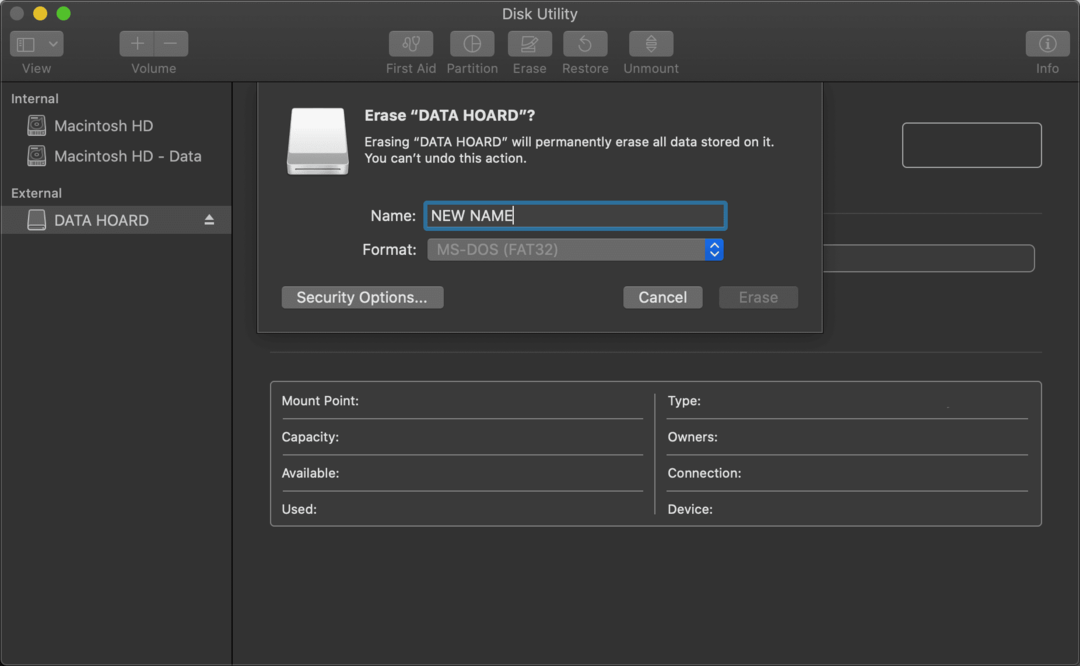
Затим изаберите формат у који ћете поново форматирати диск јединицу. Видећете да је тренутни формат диск јединице већ изабран, овако:
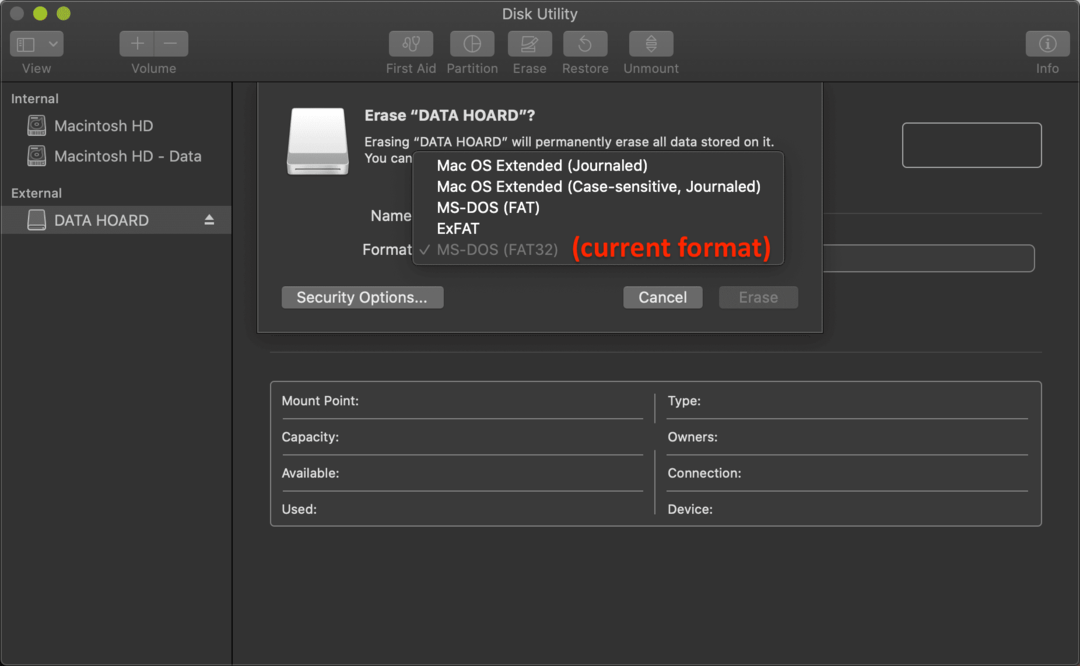
Ако нисте сигурни који формат да одаберете, ево неколико савета:
- АПФС (Аппле систем датотека): Ово је релативно нови формат диска компаније Аппле који је сада подразумевани за мацОС. Сигурно је, једноставно и поуздано. Међутим, не може га читати машина која није Аппле (што значи да не можете да прикључите диск на Виндовс или Линук рачунар) и Мац рачунари са софтвером старијим од Хигх Сиерра неће моћи да читају диск. Ако ништа од овога не утиче на вас, изаберите овај формат.
- Мац ОС Ектендед (записан у дневнику): Ово је био подразумевани формат Аппле диска пре АПФС-а. Мање-више је исти као АПФС, само мало старији. Не можете да преместите датотеке на диск помоћу овог формата ни на Виндовс рачунарима, али можете да видите датотеке на њему на Виндовс рачунару, што је мала тачка за компатибилност.
- Мац ОС Ектендед (разликује велика и мала слова, евидентира се у дневнику): Ово је исто као Мац ОС Ектендед (записан у дневнику), са изузетком што својој диск јединици можете дати назив који разликује велика и мала слова („Флеш диск“) уместо имена који се састоји од само великих слова („ФЛАСХ ДРИВЕ“).
- МС-ДОТ (ФАТ): Овај формат датотеке има велику предност и велики недостатак. Компатибилан је са Мац, Виндовс и Линук, што га чини одличном опцијом ако треба да пребацујете датотеке између три оперативна система. Међутим, МС-ДОТ (ФАТ) дозвољава само датотеке величине 4 ГБ или мање. А пошто је мало старији, нема безбедносне карактеристике.
- ЕкФАТ: Исто као МС-ДОТ (ФАТ) осим што подржава датотеке веће од 4 ГБ.
- НТФС: Ово је Виндовс еквивалент АПФС; то је Виндовсов подразумевани формат диск јединице. Мац рачунар може да чита датотеке на НТФС диску, али не може да уписује датотеке на тај диск. Ово је добра опција ако форматирате диск за Виндовс рачунар.
Коначно, постоји Безбедносне опције…:
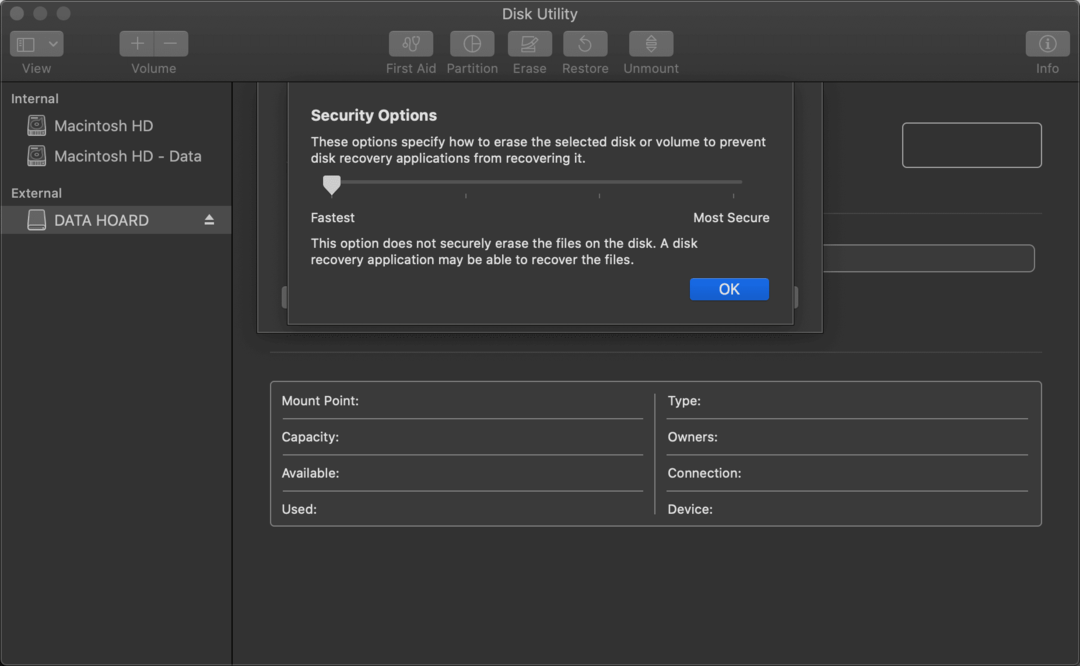
Ово отвара клизач где можете да изаберете колико су заиста избрисане датотеке које обришете са диска. На најмање безбедној опцији, софистицирани програм би могао да поврати избрисане датотеке, а на најбезбеднијој опцији било би мање-више немогуће да било ко поврати датотеке. Ако не журите, најбезбеднија опција је очигледно најбоља, мада би требало да будете сигурни на најмање безбедном подешавању, осим ако немате посебно осетљиве податке на диску.
Све што је преостало је да притиснете брисање! Када то урадите, Диск Утилити ће обрисати све податке на вашем диску и форматирати их у формат по вашем избору. Колико ће ово трајати зависиће од тога колико датотека имате на диску, колико простора за складиштење има диск и која безбедносна подешавања сте изабрали.
И то је то!
ФАКс
Шта се дешава када форматирате УСБ диск?
Када форматирате УСБ диск на мацОС-у, рачунар брише све податке са диска, чинећи га празним листом рачунарске меморије. Затим конфигурише ову меморију у било који формат који одаберете.
Да ли ће форматирање УСБ диска избрисати моје датотеке?
Да, форматирањем УСБ диска избрисаће се све ваше датотеке на тој диск јединици (иако не и датотеке на остатку рачунара), па се побрините да их негде направите резервну копију ако су вам драгоцене. А ако не желите да се те датотеке сачувају, одабир највиших безбедносних поставки приликом форматирања диск јединице ће обезбедити да избрисане датотеке буду непоправљиве након форматирања.
Зашто бисте форматирали УСБ диск на мацОС-у?
Постоји неколико разлога за форматирање УСБ диска на мацОС-у. Прво, да припремимо погон за времеплов; мацОС би то требало да уради уместо вас. Друго, да би диск био компатибилан са Виндовс или Линук уређајима, јер сва три оперативна система користе мало различите УСБ формате. И треће, да избришете све податке на УСБ диску.
Како да форматирам УСБ диск за Тиме Мацхине?
Већина УСБ дискова би требало аутоматски да прикаже упит за Тиме Мацхине када их први пут прикључите, под претпоставком да су празни. У супротном, можете форматирати УСБ диск за Тиме Мацхине отварањем Диск Утилити, одабиром диск јединице коју желите да форматирате, кликом Обриши, и одабиром Мац ОС Ектендед (записан у дневнику) формату.
Након форматирања, отворите Системске поставке, кликните Времеплов, кликните Изаберите Диск…, и изаберите свој УСБ диск из доступних опција.